ファイルを圧縮すると、非常に最後の行為。その表面では、zipファイルは閉じられたコンテナのように見えますが、何も追加することはできませんが、既存のZIPファイルにファイルを簡単に追加できます。方法は次のとおりです。
既存のZIPファイルにファイルを追加します
既存のZIPにファイルを追加する最も簡単な方法ファイルは、それらを圧縮ファイルにドラッグアンドドロップすることです。 「+コピー」ツールチップが表示されます。マウスとファイルを離すと、それらは圧縮ファイルに追加されます。ファイルは、zipファイルのルートに追加されます。 zipファイル内の別のフォルダーにはありません。

上記の方法は、使用するアーカイブユーティリティに関係なく機能します。 7zipまたはWinrarにすることができます。どちらの場合でも、ドラッグアンドドロップでうまくいきます。
アーカイブアプリのインターフェースを使用して、既存のZIPファイルにファイルを追加します。 WinRarと7Zipの両方に1つあります。既存のZIPファイルにファイルを追加するには、7-Zipを開きます。作業を簡単にするために、ZIPファイルと、追加する他のファイルを同じフォルダーに配置する必要があります。
7-Zipアプリで、次のフォルダーに移動しますZIPファイルおよびその他のファイル。ファイルを選択し、上部の[追加]ボタンをクリックします。開いたウィンドウで、アーカイブ形式をZIPに設定し、更新モードで[ファイルの更新と追加]を選択します。 [OK]をクリックすると、ファイルが圧縮ファイルに追加されます。
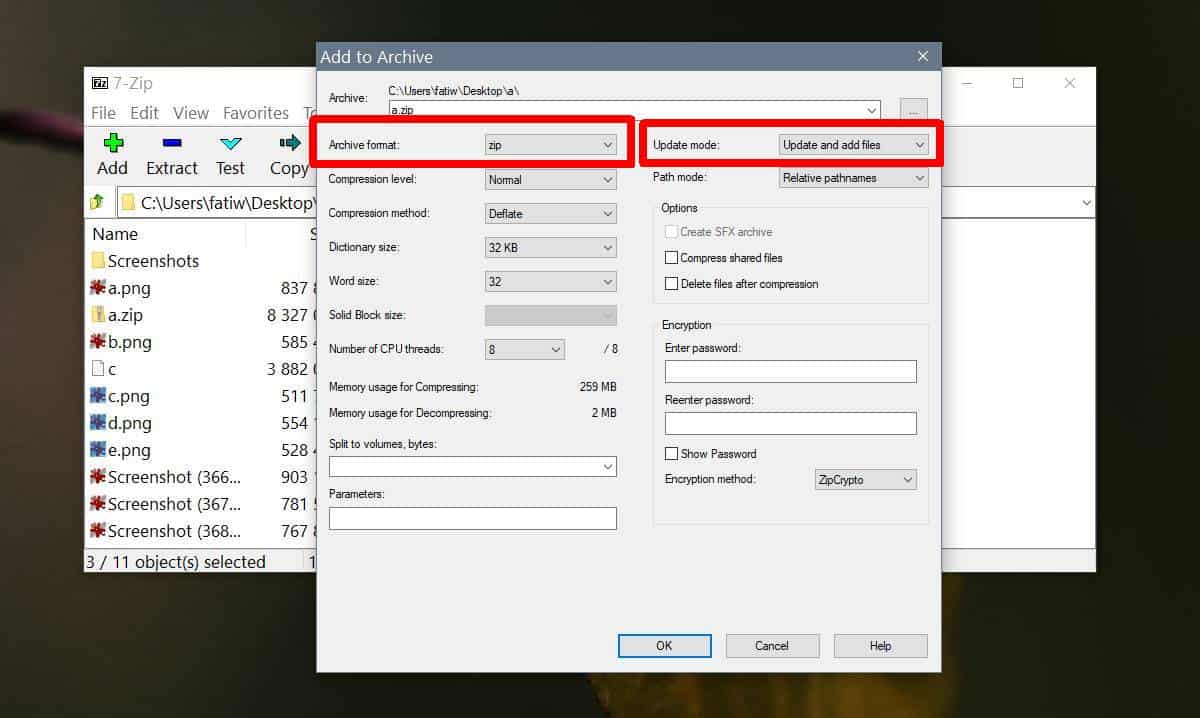
他の種類のアーカイブに対してもこれを行うことができます。 zipファイルだけに限定されません。既存の7z、TAR、およびWIMファイルにもファイルを追加できます。
圧縮ファイルからファイルを削除することはできません。それを行うには、新しいファイルを作成し、zipファイルから削除する予定のファイルを削除する必要があります。
次の圧縮ファイルにファイルをコピー/追加する場合すでにアーカイブファイルにある場合、コピーして置換するか、スキップするかを尋ねるアラートが表示されます。両方のファイルを保持するオプションはありません。 zipファイルに2番目/新しいバージョンのファイルを追加する必要がある場合は、名前を変更する必要があります。これは、Windows 10で使用するすべての種類のアーカイブとアーカイブユーティリティに当てはまります。













コメント